Device Enrollment Program (以下、ADE)を利用するには、事前に Apple ID を取得し Apple School Manager(以下、ASM)への登録が必要です。購入した iOS デバイスを ADE 登録することで、そのデバイスを ADE の対象とすることができます。
目次
初期設定前の準備
ADE の利用開始には、以下の情報が必要です。
| Apple ID / パスワード | ASM の登録をおこなうために、Apple ID の作成が必要です。 Device Enrollment Program の継続利用には、毎年の年次更新作業が必要なため、破棄する恐れのあるメールアドレスでは取得せず、利用した Apple ID は必ず保管してください。 Apple ID の作成はこちら(https://appleid.apple.com/#!&page=signin) |
| CLOMO PANEL ログイン情報 | CLOMO PANEL は管理者作成で設定したdアカウントを使用してログインします。 |
| ドメイン | CLOMO 環境作成時に指定したドメイン情報(例:anm.clomo.com)です。 |
参考リンク
ASM(https://school.apple.com)
Device Enrollment Program ガイド(https://www.apple.com/jp/education/docs/ADE_Guide.pdf)
注意事項
- 売却、紛失、修理不能となった場合、その ADE 登録されたデバイスの情報を削除してしまうと、基本的に ASM では再登録できません。ただし、iOS 11 以上のデバイスであれば、Apple Configurator 2 を用いてデバイスを ADE 化が可能です。
- ADE 化するときは、ADE ポータルに登録がないか確認し、あればデバイスの所有を解除してください。
- 設定をおこなう際は、Mac と設定するデバイスを Lightning-USB ケーブルで接続してください。
- ADE デバイスに設定する場合、監視と MDM は必須です。iOS デバイスを監視対象とする際には、必ずデバイスが初期化されます。
- 監視対象となっている iOS デバイスの監視を解除する場合も、必ずデバイスが初期化されます。
- 初期化によりデータが消去された場合、戻すことはできませんのでご注意ください。
ADE デバイスでのチェックインが不可となる場合
ADE デバイスのチェックインには、ネットワークへの接続が必要です。オフライン環境下や、ネットワークの通信状況が悪い場合、ADE デバイスとしてチェックインがおこなえないため、電波状況の良好な場所で実行してください。
公開鍵証明書ファイルをダウンロードする
サーバートークンを ASM から取得するには、まず暗号化されたトークンを MDM サーバーに安全に送信するために、公開鍵証明書を ASM へアップロードする必要があります。
まず、CLOMO から公開鍵証明書のダウンロードをおこないます。
手順:CLOMO より公開鍵ファイルをダウンロードする
1. 「Settings」画面の「Mobile Device Management」にある「iOS/macOS」を選択し、表示される「基本設定」を選択します。
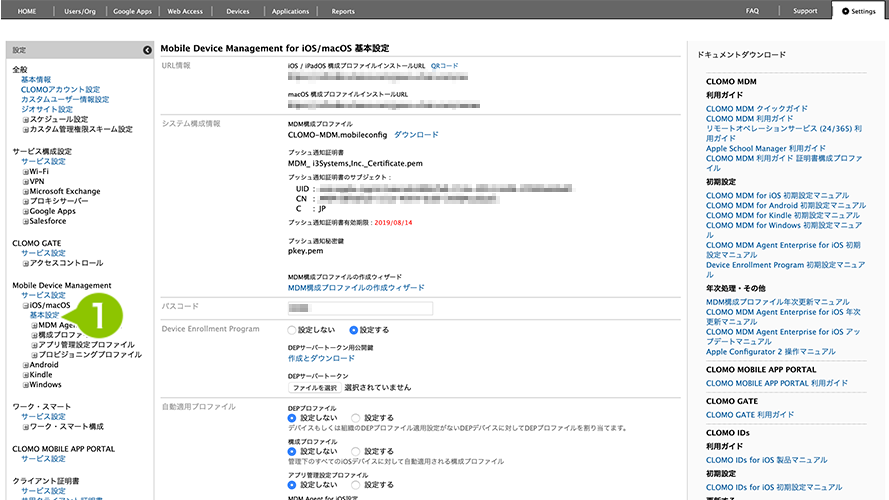
2. 「Device Enrollment Program」項目の「設定する」にチェックを付けます。
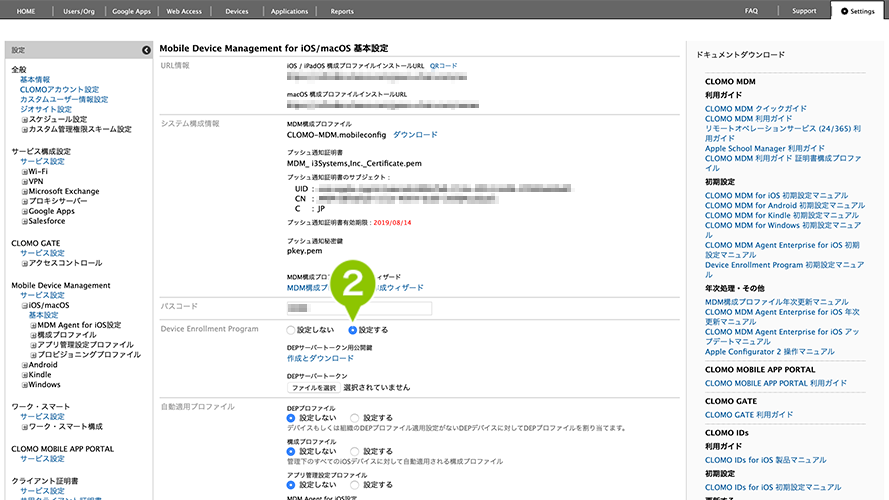
3. 「ADE サーバートークン用公開鍵」の「作成とダウンロード」を選択すると、公開鍵証明書(XXX.pem)がダウンロードされます。
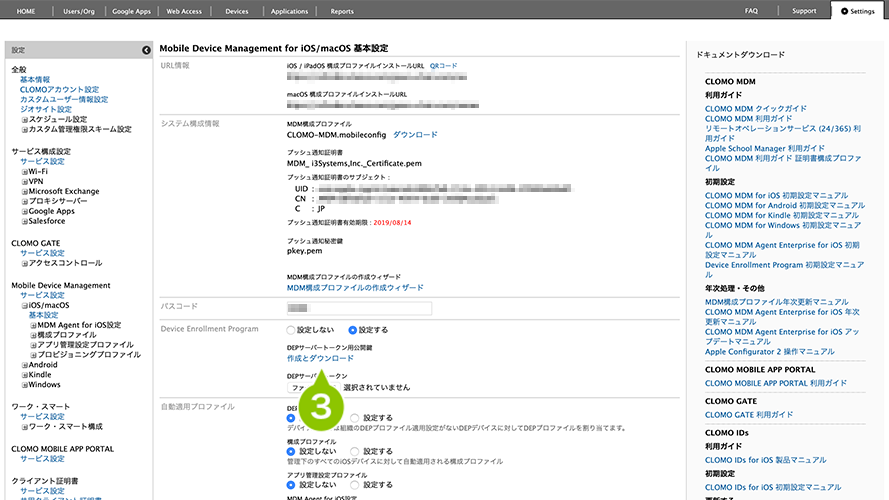
ADE に登録されている macOS デバイスは、CLOMO MDM の管理対象外となります。
CLOMO MDM サーバーの登録をおこなう
ADE にて利用する MDM サーバーとして、ASM サイトに CLOMO MDM を登録します。
手順:ASM サイトに CLOMO MDM を登録する
1. ASM(https://school.apple.com)へアクセスし、ASM 利用登録で設定した「Managed Apple ID」と「パスワード」を入力後、矢印を選択します。
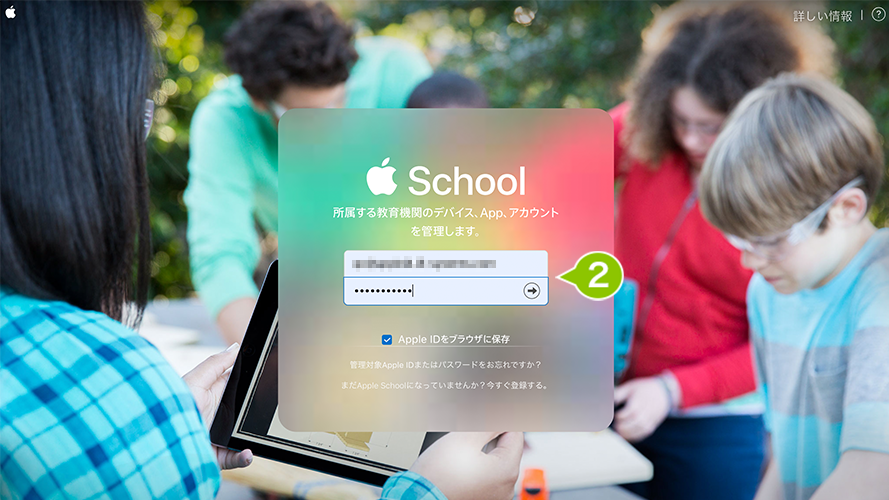
2. 左下のアカウント表示を選択します。
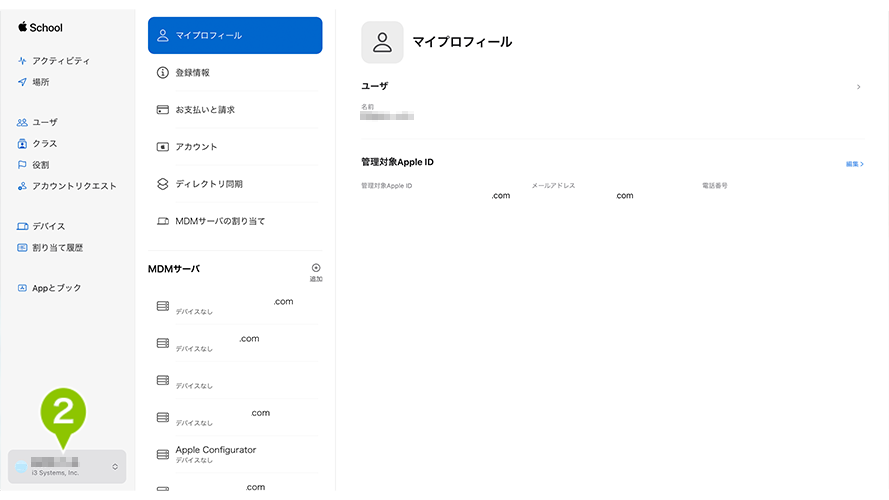
3. MDM サーバの「追加」を選択します。
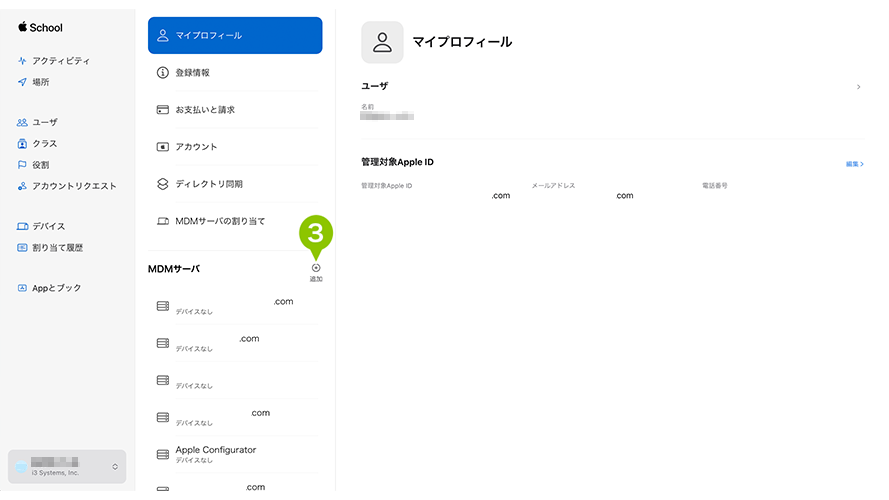
4. 「MDM サーバ情報」の「MDM サーバ名」を入力します。
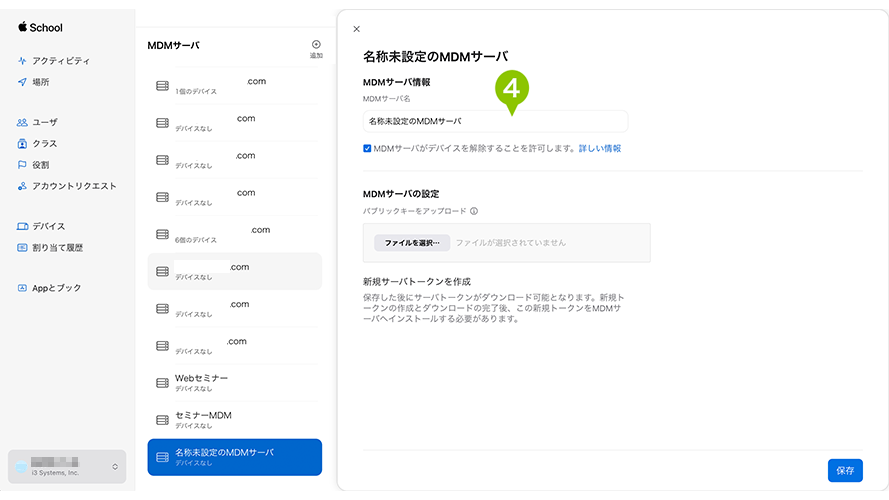
5. 「パブリックキーをアップロードする」の「ファイル選択」から CLOMO PANEL にてダウンロードした公開鍵証明書(XXX.pem)をアップロードします。
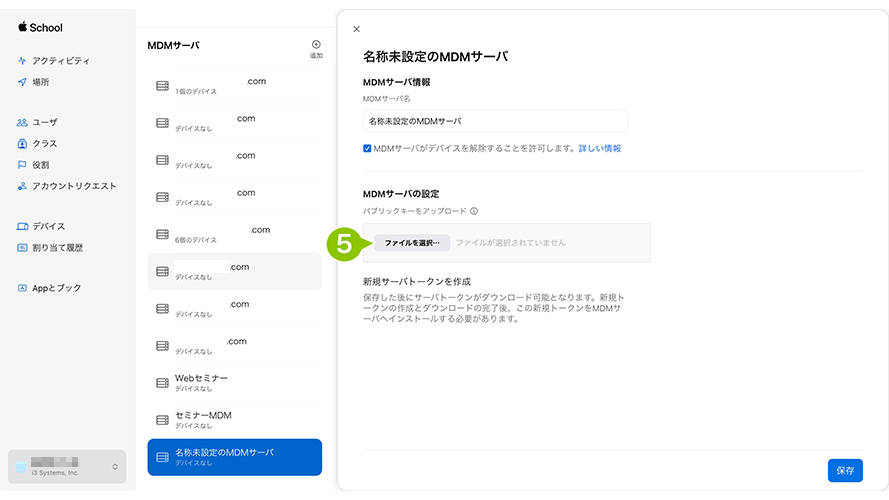
6.「保存」を選択します。
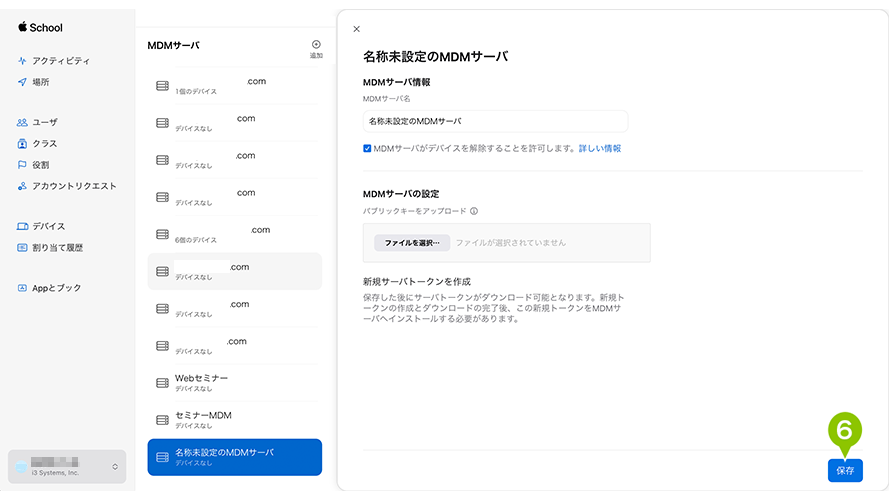
7. 作成したサーバの「トークンをダウンロード」を選択し、サーバートークン(XXX_Token_20XX-XX-XXTXX-XX-XXZ_smime.p7m)をダウンロードします。
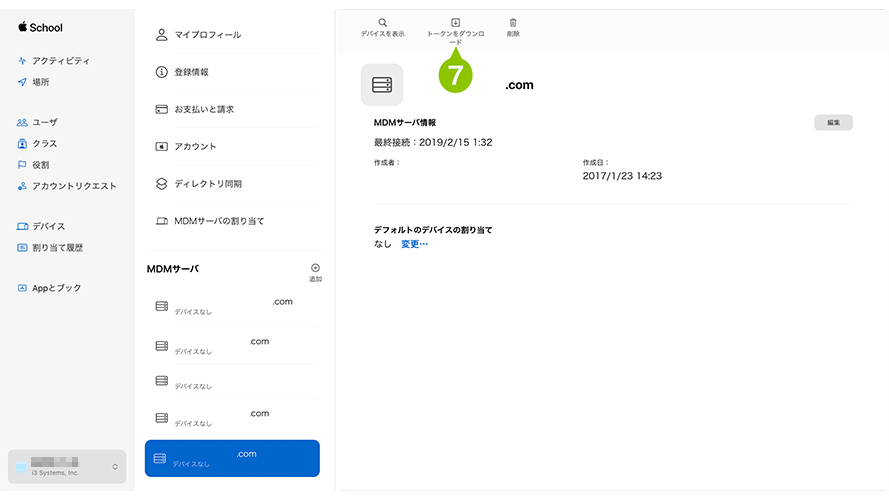
CLOMO PANEL からダウンロードした公開鍵証明書(パブリックキー)のアップロードをおこなわないと、CLOMO MDM と ASM を関連付けはできません。
サーバートークンをダウンロードせずに MDM サーバを保存した場合、再度ダウンロードは可能ですがサーバートークンは新規に生成されます。
サーバートークンを登録する
ASM よりダウンロードした「サーバートークン」を、CLOMO PANEL にアップロードします。
手順:サーバートークンを CLOMO PANEL にアップロードする
1. 「Settings」画面の「Mobile Device Management」にある「iOS/macOS」を選択し、表示される「基本設定」を選択します。
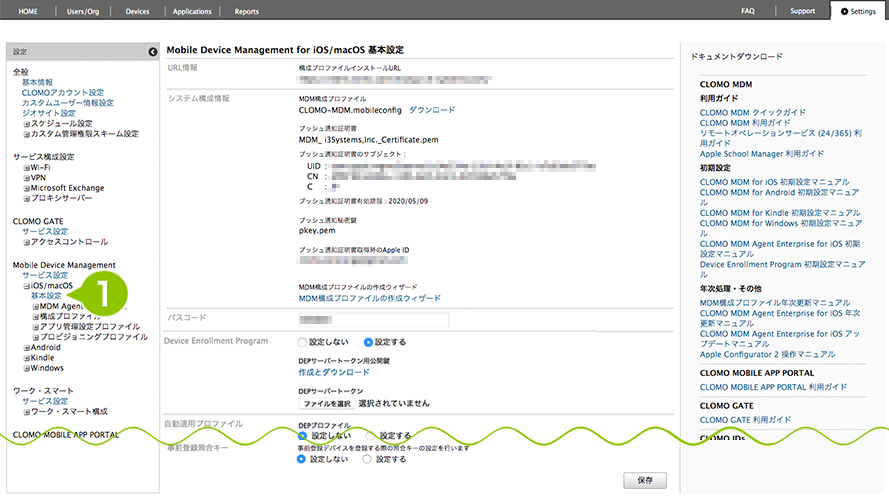
2. 中央部分に「Mobile Device Management for iOS/macOS 基本設定」が表示されます。「Device Enrollment Program」項目の「設定する」にチェックを付けます。
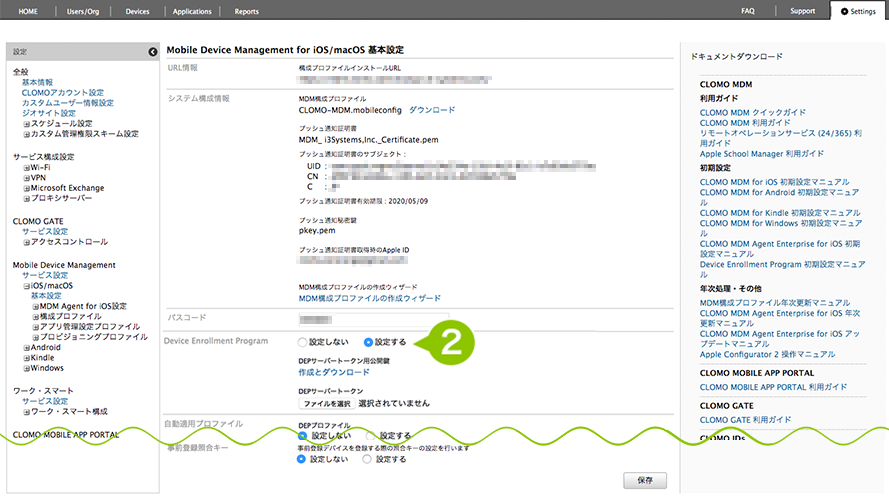
3. ダウンロードしたサーバートークンを「ADE サーバートークン」にアップロードします。
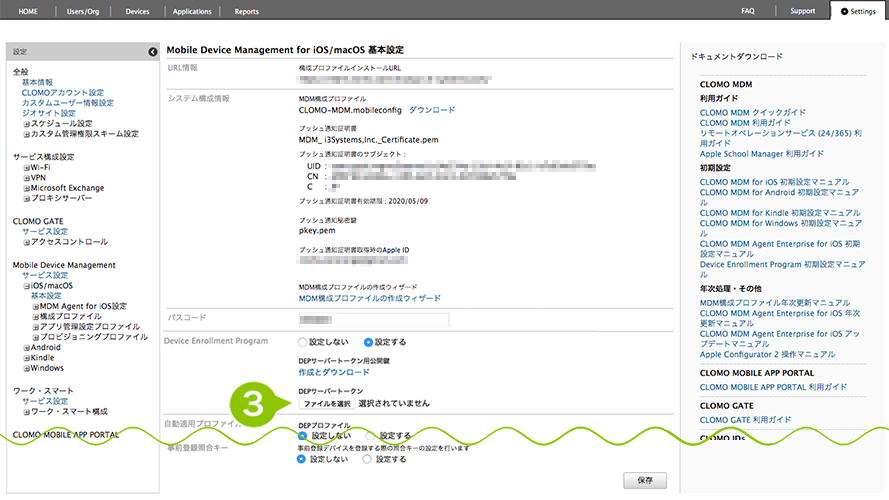
4. 画面をスクロールし、最下部にある「保存」を選択します。
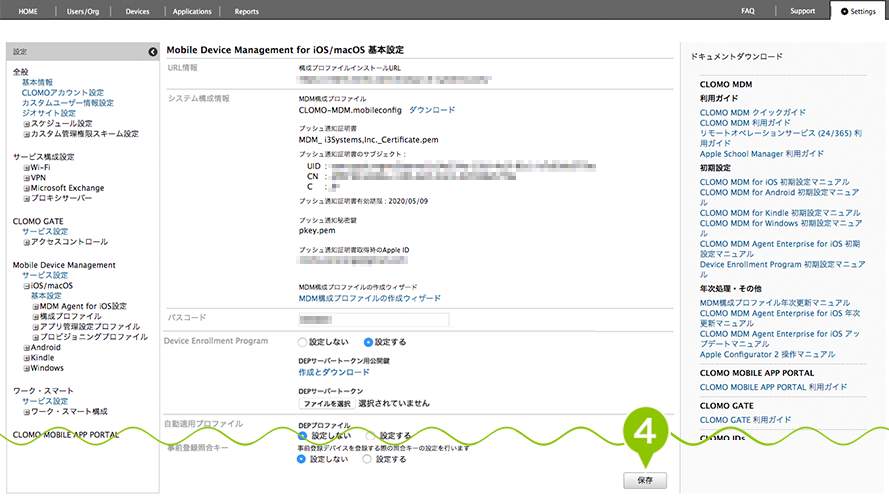
5. CLOMO PANEL へのアップロードが終わると、ADE の登録が完了となります。
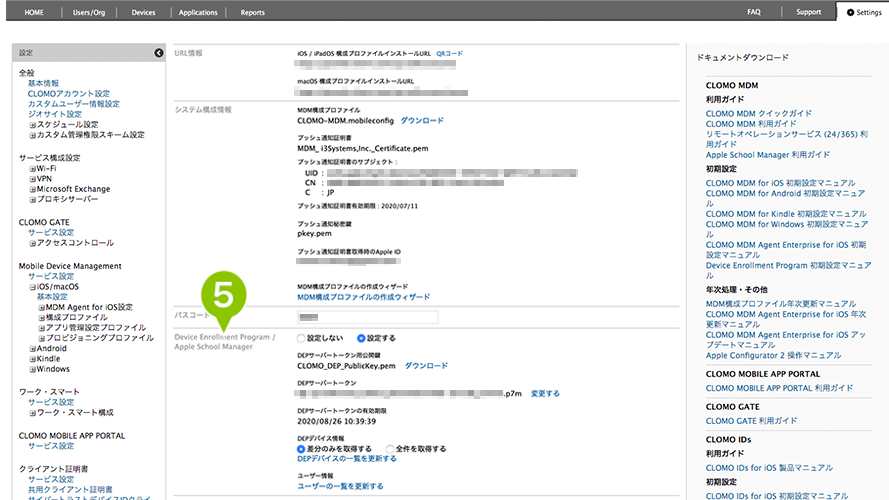
MDM サーバーへの登録が完了後、次に MDM で管理したいデバイス情報を ASM へ登録します。
※ここでは「シリアル番号」を利用したデバイスの登録方法について記載します。「注文番号」「CSV ファイル」でのアップロード方法については、Apple School Manager ヘルプの「デバイス割り当ての管理」の項をご参照ください。

このページに対するフィードバック
お寄せいただいたご意見に返信はできかねますので、予めご了承ください。